Win10底部任务栏无响应假死的解决方法
时间:2023-07-17 12:23 来源:未知 作者:本站整理 点击:载入中...次
| Win10系统中任务栏是我们常用的区域,不管是切换窗口,还是启动软件都需要任务栏,但是有一些朋友反馈Win10底部任务栏出现无响应假死的问题,此时情况不是点击没有反应,切换任务也是没有效果。那么要如何解决呢?一起来学习一下酷987下载分享给大家的Win10底部任务栏无响应假死的解决方法。 系统卡?慢怎么办?系统不好推荐使用:【Win10系统纯净版】WIN10 64位专业版(永久激活)极致纯净版 具体修复步骤如下: 1、此时大家可以先按下快捷键Ctrl+Alt+Delete,,然出现锁定界面,在在弹出的界面中,选择任务管理器 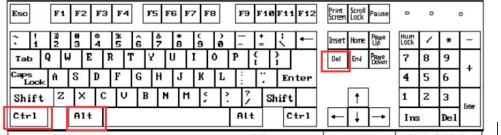 、 、2、启动任务管理器之后,我们先点击详细信息,如果有菜单栏就不需要点击了。 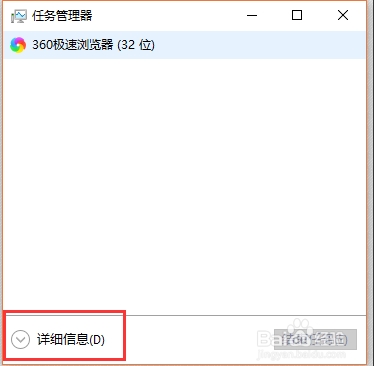 3、点击左下角的详细信息,展开后在进程选项卡中,找到windows进程下面的Windows资源管理器 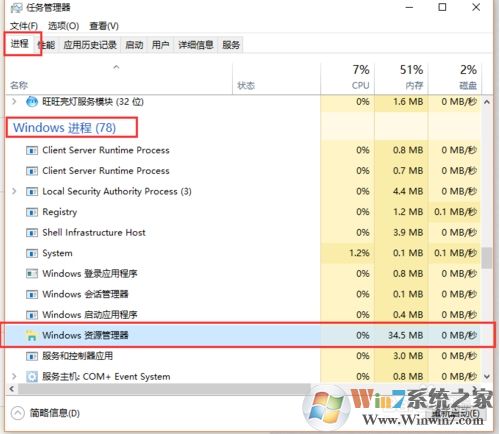 4、选中Windows资源管理器选项,鼠标右键点击,在弹出的菜单中选择重新启动,重启完毕后再点击使用任务栏 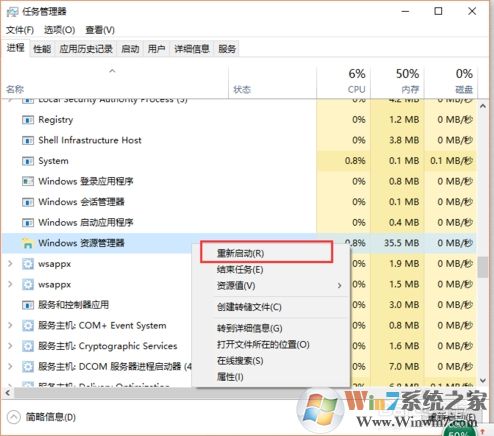 Windows资源管理器是管理任务栏的一个进程,如果出现文件夹卡死,桌面卡死‘任务栏点不动都可以重启这个Windows资源管理器来解决。 以上就是Win10底部任务栏无响应假死的解决方法 的全部内容了,想了解更多关于win10底部任务栏无响应的相关资讯,请关注收藏酷987网。 (责任编辑:ku987小孩) |